当前位置: 首页 > win7如何更改temp位置?win7temp位置更改教程
win7如何更改temp位置-win7temp位置更改教程?
temp文件夹是我们的临时文件存储位置,系统会把临时文件保存在这个文件夹里,如果临时文件太多,特别是temp文件夹在系统盘上,很可能会影响系统的运行速度。我们可以通过改变temp位置来解决问题。我们来看看。
win7temp位置更改教程
1、首先右键选择“计算机”,打开“属性”

2、点击左边的“高级系统设置”
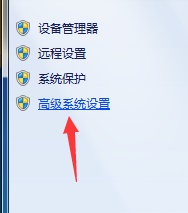
3、点击下方的“环境变量”
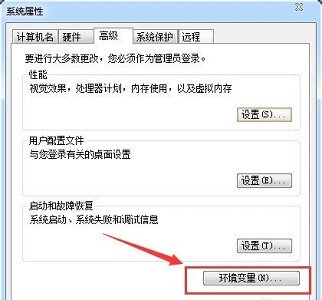
4、选中“temp”点击“编辑”
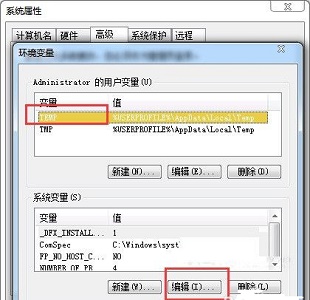
5、然后将“变量值”改为需要更改的路径即可。
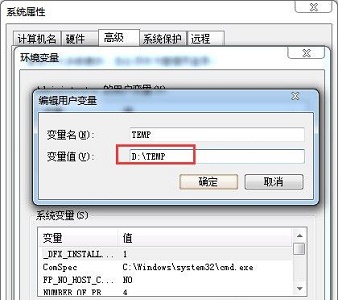
以上就是win7temp位置更改教程了,大家快去更改temp位置吧。

2024-10-10

2024-10-08

2024-10-09

2024-10-10

2024-10-10

2024-10-09

2024-10-06